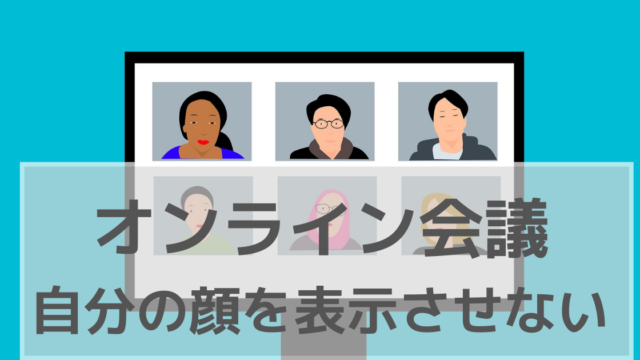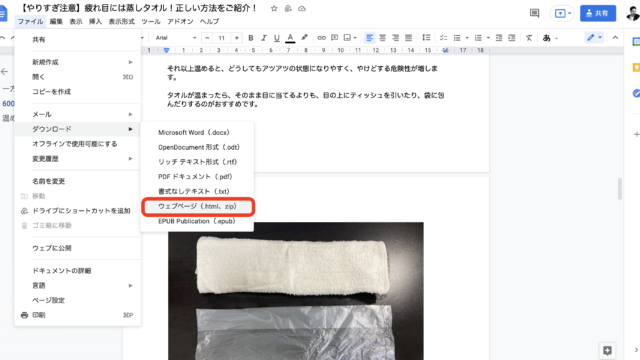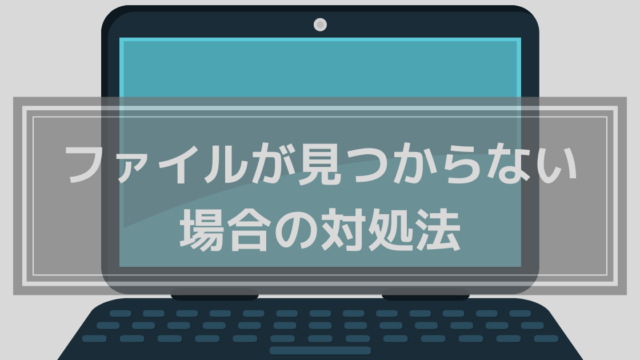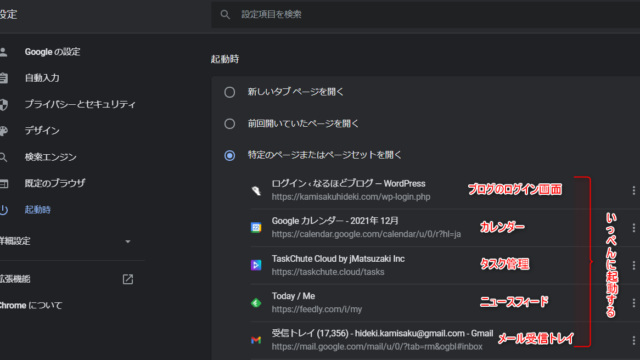googleフォームで選択肢を連動させる方法【セクション追加で条件分岐】


アンケートフォームや問い合わせフォームで「いいえ」と答えた場合に、その理由を具体的に教えてください。
といった選択肢から連動した回答を求められた経験があると思います。
今回はこのようなgoogleフォームで選択肢を連動させるメリットや具体例、手順と注意点についてお話します。
選択肢を連動させることで、あなたの知りたい条件分岐された情報をほぼ自動的に取得することが可能です。
ここで具体的な事例を紹介します。
例えば、社会保険加入手続きの記入方法に関する事例になりますが、メールアドレスと、家族構成に関する選択肢(質問)に回答、送信すると、、、
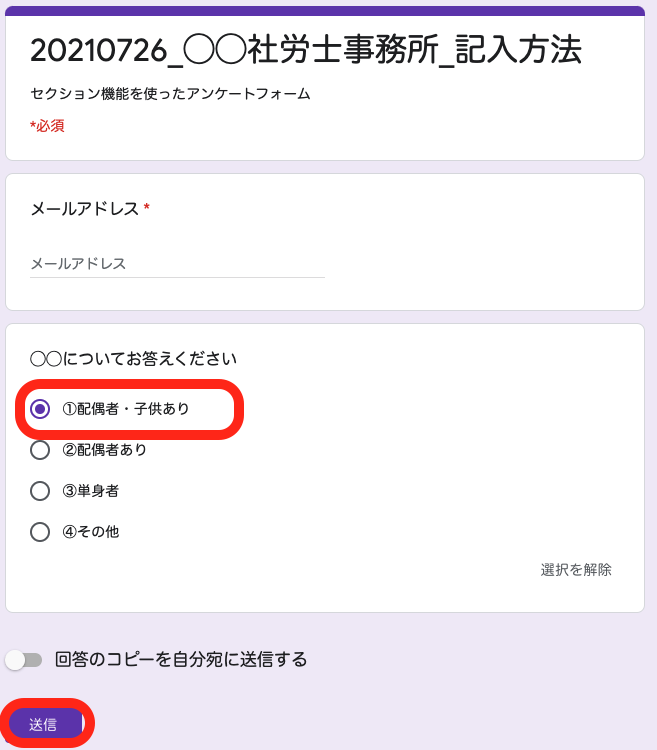
新しい選択肢を連動させることができます。
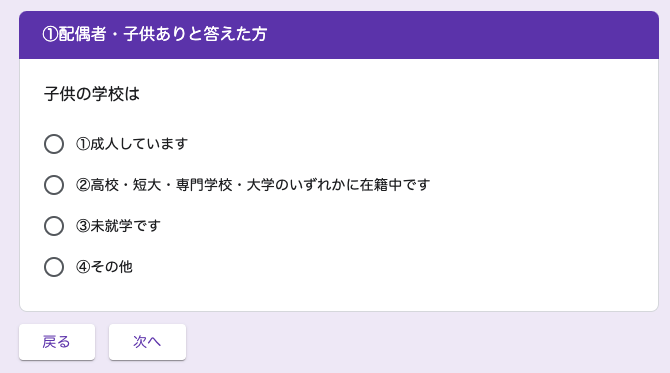
手順は簡単で、フォームに、【セクション】を追加するだけ。
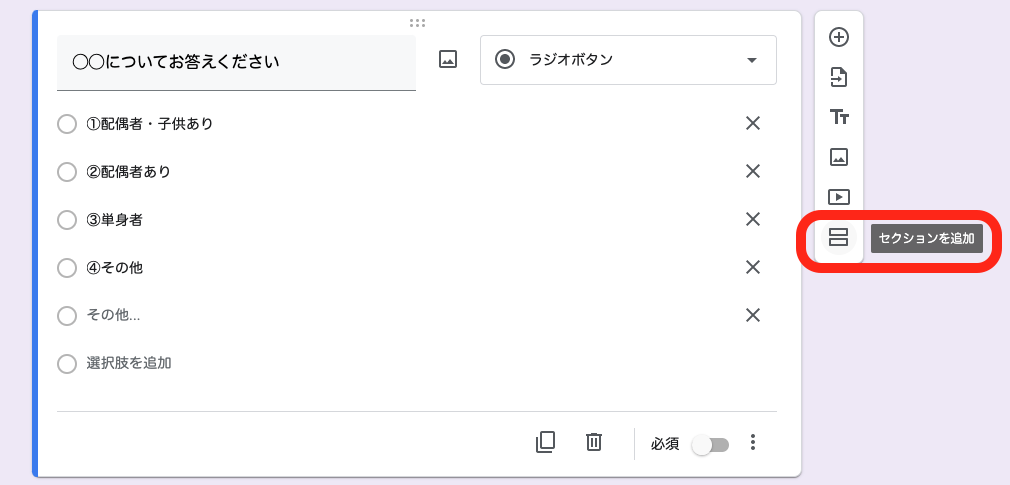
すると、最初にひとつしかなかったセクションに2つ目が追加されました。
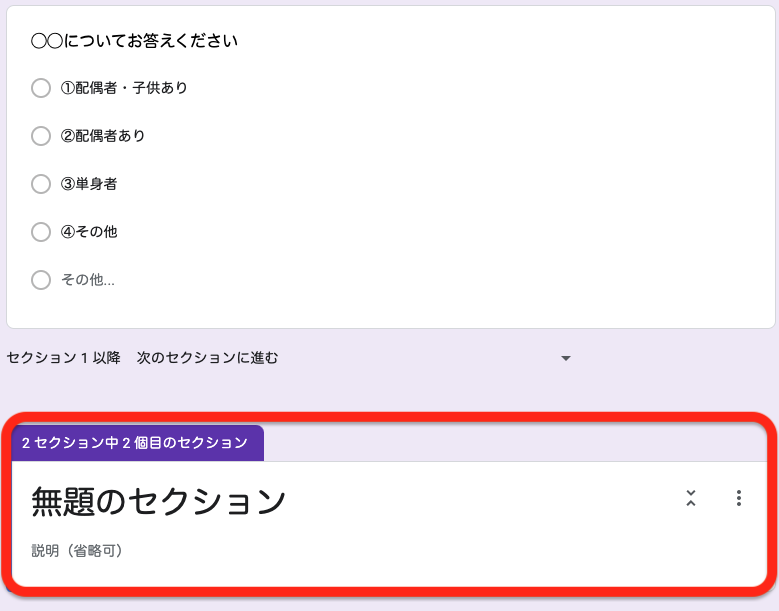
追加したセクションにタイトルや質問を記入するだけです。
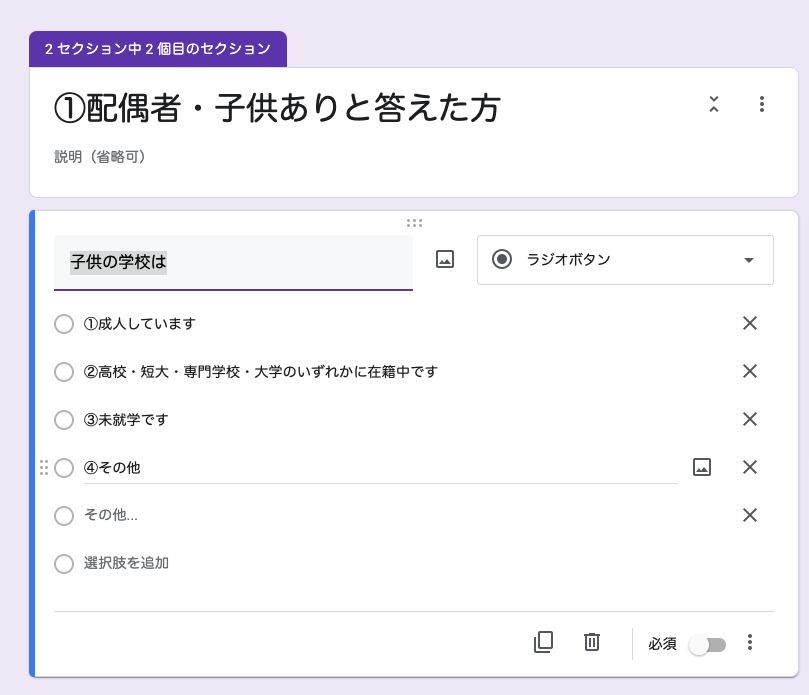
プレビュー画面から、選択肢が連動しているか、確認することができます。
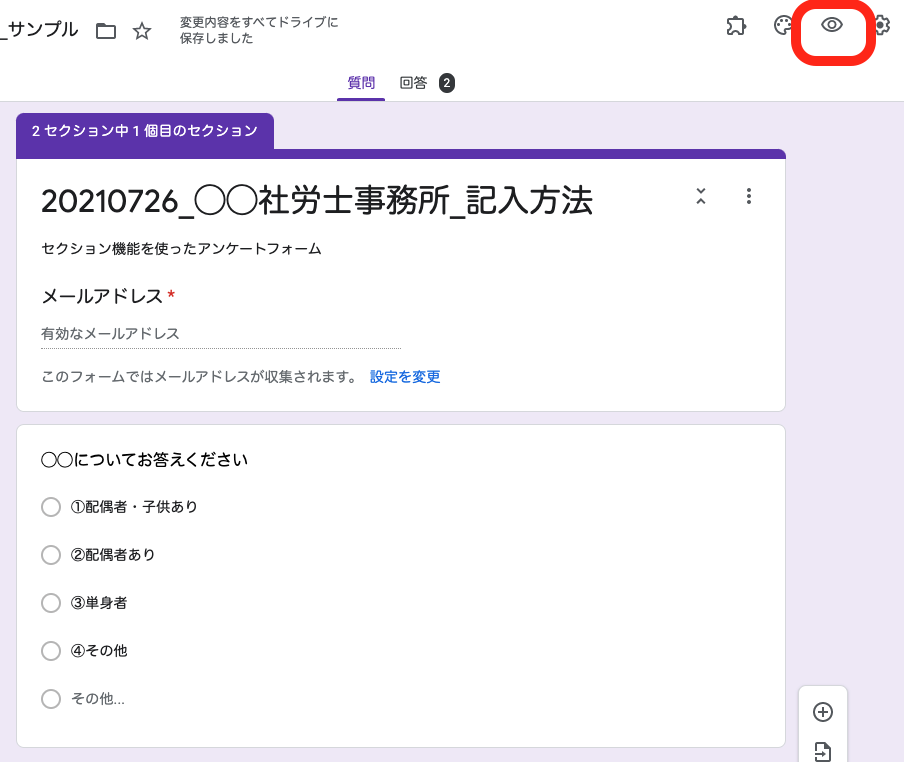
実際に選択肢を連動させてみて感じたこと2つの注意点としてまとめてみました。
注意点をひとことで言うと、100%の設計図を完成させておくことです。
セクションを追加するのは簡単な作業ゆえ、どのセクションとどのセクションをつっつければ良いか、分からなくなってしまいがちです。
ですから、あらゆる事象を想定した、漏れやダブりのない100%の設計図をあらかじめ作っておく必要があります。
ちなみにボクの場合は、マインドマップを使って設計図を作ります。
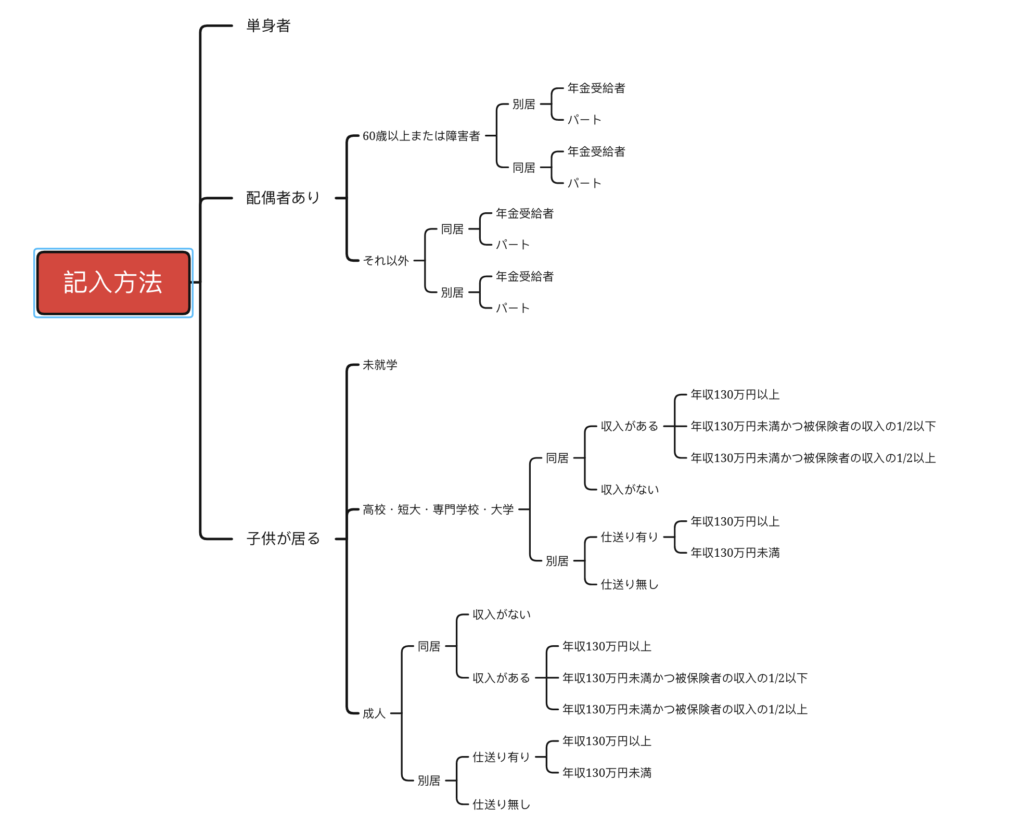
例外的な条件などを想定すると収集がつかなくなる場合があるので、その他の項目を用意して個別対応をすることも想定した設計図にしましょう。